Grundläggande funktioner för att spela upp skivor
Vilka uppspelningsfunktioner som finns tillgängliga varierar beroende på innehållet. Vissa funktioner kanske inte heller fungerar som avsett.
| Pausa/Spela upp | Tryck på  -knappen. -knappen. |
|---|---|
| Spola bakåt/Spola framåt | Tryck på L2-knappen eller R2-knappen under uppspelningen. Hastigheten ändras varje gång du trycker på knappen. Tryck och håll ned knappen för att spola bakåt eller spola framåt tills du släpper knappen. |
| En ruta bakåt/En ruta framåt | Tryck på L2-knappen eller R2-knappen när uppspelningen är pausad. |
| Långsam spolning bakåt/Långsam spolning framåt | Tryck på L2-knappen eller R2-knappen och håll ned när uppspelningen är pausad. |
| Stoppa | Tryck på PS-knappen. Du kan stoppa uppspelningen och återvända till hemskärmen. Om skivan stöder kontinuerlig uppspelning kan du återuppta uppspelningen vid den punkt som du avbröt den nästa gång du spelar skivan. |
| 15 sekunder bakåt/15 sekunder framåt | Svep till vänster eller höger på styrplattan. |
| Hoppa | Klicka på styrplattsknappen och dra till vänster eller höger. |
Information visas om du trycker på  -knappen under en uppspelning eller paus.
-knappen under en uppspelning eller paus.

- A )
- Det kapitel som spelas upp
- B )
- Förfluten tid/Total tid
- C )
- Ljudkodning/Antal kanaler/Frekvens
Ändra ljud, textning och andra uppspelningsinställningar
Tryck på OPTIONS-knappen under en uppspelning eller paus.
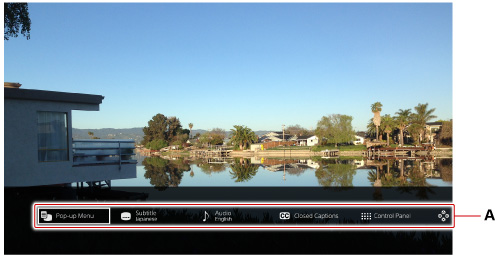
- A )
- Alternativ
| Skivans meny, till exempel popup-menyn eller titellistan, visas. | |
| Välj språk för textning. | |
| Välj ljudspår. | |
| Välj att visa textning för hörselskadade (undertexter) för den video du tittar på. Aktivera textning för hörselskadade i systemet genom att välja |
|
| En meny visas med olika alternativ för uppspelning. För mer information, se ”Kontrollpanel”. | |
| De funktioner som har tilldelats till knapparna på handkontrollen visas. | |
| Konfigurera inställningarna för video och ljud. För mer information, se ”Inställningar”. |
Kontrollpanel
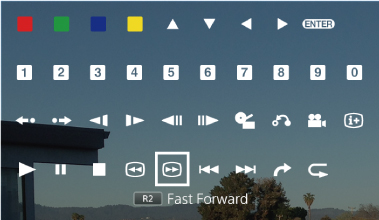
| Aktivera den funktion som ikonen avser. Funktioner som är tilldelade till ikonen varierar beroende på vilket innehåll som spelas upp. | |
| Använd när du väljer ett alternativ. | |
| Bekräfta det valda objektet. | |
| Mata in nummer. | |
| Flytta 15 sekunder bakåt eller framåt i videon. | |
| Spela upp långsamt. | |
| Spela upp en bild i taget. | |
| Återvänd till den första menyn. | |
| Återvänd till en viss punkt i innehållet. | |
| Ändra synvinkel. | |
| Visa uppspelningsstatus och relaterad information. De alternativ som visas varierar beroende på vilket innehåll som spelas upp. | |
| Spela upp innehållet. | |
| Sätter uppspelningen på paus tillfälligtvis. | |
| Stoppa uppspelningen. | |
Snabbspolning framåt eller bakåt. Uppspelningshastigheten ändras varje gång du trycker på  -knappen. -knappen. |
|
| Gå till föregående eller nästa kapitel. | |
| Spela upp från ett visst kapitel eller en viss tidpunkt. | |
| Spela upp innehållet upprepade gånger. Du stänger av upprepningsfunktionen genom att välja |
Inställningar
Vilka inställningar som visas varierar beroende på innehållet som spelas upp.
| Brusreduktion | Reducera bullret i inspelningen. |
|---|---|
| Visningsläge | Välj visningsformatet för en video som har spelats in med aspektförhållande 4:3. |
| Dynamic Range Control | Ställ in dynamisk områdeskontroll. Den här inställningen är endast tillgänglig när du väljer [Linjär PCM] under |
| Ljudformat | Välj formatet för ljudutdata. |
| Inställningar för uppspelning av video | Konfigurera inställningarna för språk och tillåt att vissa skivor ansluter till Internet. |
| Inställningar för textning för hörselskadade | Konfigurera inställningar för textning för hörselskadade. |
| Visa i 3D med VR-headset | Upplev Blu-ray 3D™ med ditt VR-headset. Den här inställningen är enbart tillgänglig när ett PS VR och en 2D-TV är anslutna till ditt PS4®-system, och en Blu-ray 3D™-skiva är isatt. Video eller ljud utgår inte från din TV medan video visas i 3D med VR-headsetet. |